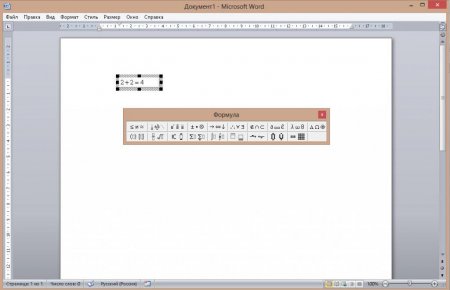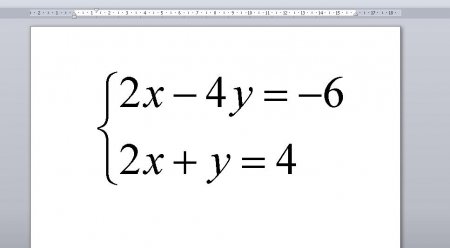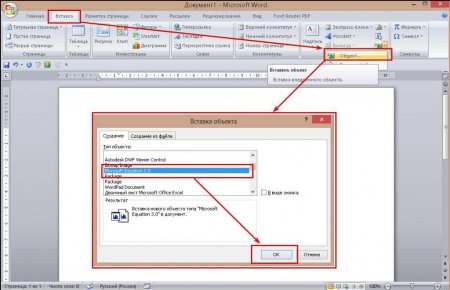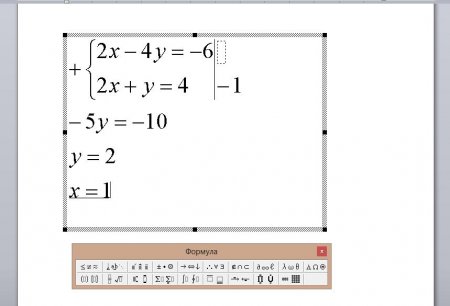Вернуться назад
Распечатать
Редактор формул Microsoft Equation 3.0: що це таке і як цим користуватися?
Додаток Microsoft Equation 3.0 – це спеціальний компонент текстового редактора Microsoft Word, призначений для створення в документі математичних, фізичних або хімічних формул. Про те, як влаштований його інтерфейс і як з його допомогою створювати складні формули, і піде мова в статті.
Розділ
Опис
Файл
Складається з 2 команд : "Вийти" і "Закрити". У першому випадку закривається вікно редактора формул, а у другому – Microsoft Word
Правка
У ньому знаходяться стандартні команди для оперування з текстом: "Вирізати", "Вставити", "Копіювати", "Скасувати останню дію" і "Виділити все". Поряд з кожною з них вказані гарячі клавіші
Вид
Змінює масштаб листа в діапазоні 100-400 %, а також включає/вимикає відображення панелі для складання формул
Формат
Вирівнює вміст формули щодо країв і визначає проміжки між усіма типами символів у формулі
Стиль
Змінює шрифт символів у формулі. Для цього в ньому передбачено 6 оформлень. Крім них, можна налаштувати ще одне в розділі "Визначити"
Розмір
Дозволяє міняти розмір елементів висловлювання з допомогою одного з готових шаблонів. Також можна використовувати довільні значення для власного шаблону. Він налаштовується за допомогою пункту "Визначити"
Вікно
Надає можливість створювати окремі вікна, розділяти їх і перемикатися між ними.
Довідка
Містить в собі посилання на автономний довідник по роботі з додатком та інформацію про поточної версії.
Під рядком меню відразу починається робоча область, в якій створюються і редагуються формули.
Відношення між частинами висловлювання: більше, менше, дорівнює тощо Прогалини і трикрапки, використовувані для створення формул в загальному вигляді. Інтеграли. Стрілки. Знаки і знаки коренів. Літери грецького алфавіту: прописні (великі) і малі (маленькі). Надрядкові знаки. Логічні оператори. Логічні символи. Матриці. Різноманітні дужки. Символи теорії множин. Завдяки подібній сортування створювати і редагувати формули можна досить просто і швидко.
Основні елементи інтерфейсу
Оформлення програми Microsoft Equation 3.0 гранично проста і складається з 3 елементів: Смуга стандартних меню. Блок інструментів, що включає в себе різні елементи для створення формул. Робоча область. Перелік розділів стандартного меню з описом наданих ними можливостей наведено в таблиці нижче.Розділ
Опис
Файл
Складається з 2 команд : "Вийти" і "Закрити". У першому випадку закривається вікно редактора формул, а у другому – Microsoft Word
Правка
У ньому знаходяться стандартні команди для оперування з текстом: "Вирізати", "Вставити", "Копіювати", "Скасувати останню дію" і "Виділити все". Поряд з кожною з них вказані гарячі клавіші
Вид
Змінює масштаб листа в діапазоні 100-400 %, а також включає/вимикає відображення панелі для складання формул
Формат
Вирівнює вміст формули щодо країв і визначає проміжки між усіма типами символів у формулі
Стиль
Змінює шрифт символів у формулі. Для цього в ньому передбачено 6 оформлень. Крім них, можна налаштувати ще одне в розділі "Визначити"
Розмір
Дозволяє міняти розмір елементів висловлювання з допомогою одного з готових шаблонів. Також можна використовувати довільні значення для власного шаблону. Він налаштовується за допомогою пункту "Визначити"
Вікно
Надає можливість створювати окремі вікна, розділяти їх і перемикатися між ними.
Довідка
Містить в собі посилання на автономний довідник по роботі з додатком та інформацію про поточної версії.
Під рядком меню відразу починається робоча область, в якій створюються і редагуються формули.
Панель формул
У програмі Microsoft Equation 3.0 вона являє собою маленьке віконце, де в 2 ряди розташовані 19 кнопок, кожна з яких містить у собі набір символів. У панелі є наступні групи:Відношення між частинами висловлювання: більше, менше, дорівнює тощо Прогалини і трикрапки, використовувані для створення формул в загальному вигляді. Інтеграли. Стрілки. Знаки і знаки коренів. Літери грецького алфавіту: прописні (великі) і малі (маленькі). Надрядкові знаки. Логічні оператори. Логічні символи. Матриці. Різноманітні дужки. Символи теорії множин. Завдяки подібній сортування створювати і редагувати формули можна досить просто і швидко.